iLovePDF в JPG вариант - отличный способ конвертировать файлы PDF в форматы изображений. Но зачем нам вообще это нужно? Зачем конвертировать PDF в JPG или другой формат изображения? Основная причина в том, что редакторы изображений не работают с файлами PDF. Итак, если ваши изображения хранятся в формате PDF, их нельзя редактировать в таком приложении, как Photoshop. Кроме того, даже если в вашем редакторе изображений есть утилита преобразования PDF в изображения, это вряд ли будет очень хорошо. С другой стороны, использование инструмента преобразования PDF, специально разработанного для этой цели, означает, что вы получите лучшее качество преобразования. В этой статье мы покажем вам не только, как конвертировать PDF в JPG в iLovePDF, но и отличную альтернативу под названием PDFelement, которая предлагает широкий спектр других функций PDF.
Как конвертировать PDF в JPG с помощью iLovePDF
Онлайн-конвертер PDF в JPG в iLovePDF, вероятно, самый простой способ сделать это. Вы просто загружаете свои файлы, устанавливаете некоторые параметры преобразования, нажимаете опцию «Конвертировать» и загружаете преобразованные файлы в формате JPG. Вот процесс более подробно:
- 1. Сначала перейдите на веб-страницу iLovePDF для преобразования PDF в JPG.
- 2. Есть три варианта импорта файлов. Первый - использовать кнопку для загрузки с вашего ПК. Вы также можете перетащить их прямо в область главной страницы. Третий вариант - открыть их из облачного хранилища, такого как Google Диск.
- 3. Затем выберите вариант преобразования, который будет использоваться. Первый - просто преобразовать всю страницу в изображение JPG; второй - извлечение изображений, при котором каждое изображение из файла извлекается и преобразуется в отдельный файл JPG.
- 4. После преобразования файлов вы можете либо загрузить файлы на свой компьютер, либо сохранить их в виде сжатого ZIP-файла на Диск или Dropbox.
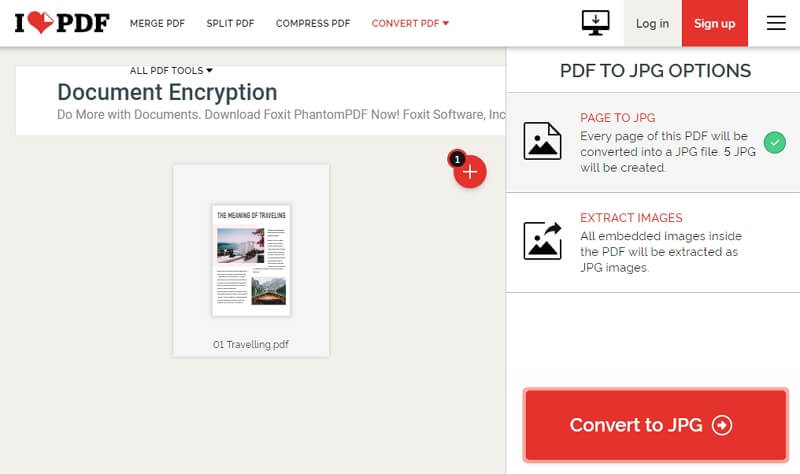
Преимущества и недостатки использования iLovePDF при конвертировании PDF в JPG
Преимущества: Этот метод преобразования PDF в JPG дает нам несколько преимуществ. Во-первых, вам не нужно ничего скачивать и устанавливать на свой компьютер. Это также быстрый и удобный способ конвертации. Но самым большим преимуществом является то, что точность преобразования очень высока, что отлично, когда вы работаете с изображениями высокого разрешения.
Недостатки: С другой стороны, у использования утилиты iLovePDF есть несколько недостатков. Один из них заключается в том, что процесс зависит от скорости вашего интернета, поэтому, если у вас медленное соединение, это может занять много времени. Кроме того, если ваше соединение нестабильно, выгрузка или загрузка могут быть прерваны, и вам придется начать все заново. Третий недостаток заключается в том, что он использует много данных для этапов загрузки и выгрузки. Если у вас ограниченный тариф, это не очень удобно. Однако самым большим недостатком является то, что это небезопасный метод. Если вы имеете дело с личными или конфиденциальными файлами, есть вероятность, что они могут быть взломаны во время загрузки или скачивания. Это не вина файла iLovePDF, потому что он достаточно безопасен; ошибка может быть в вашем собственном интернет-соединении, которое не всегда безопасно. Это особенно верно, если вы используете общедоступный Wi-Fi.
Как конвертировать PDF в JPG с помощью альтернативы iLovePDF
Если вы хотите, чтобы ваши файлы оставались конфиденциальными, лучше загрузить приложение iLovePDF на свой компьютер, прежде чем преобразовывать PDF в JPG или выполнять какие-либо другие задачи с PDF. В качестве альтернативы вы можете рассмотреть возможность использования одного из самых быстрорастущих редакторов PDF. - Wondershare PDFelement - Редактор PDF-файлов - который многие называют «доступной альтернативой Adobe Acrobat DC», что является большим комплиментом, учитывая тот факт, что продукт Adobe является наиболее часто используемым редактором PDF в мире.

![]() Работает на основе ИИ
Работает на основе ИИ
Вот как конвертировать PDF в JPG или любой файл в PDF и обратно с помощью PDFelement:
Шаг 1. Откройте PDF и нажмите «В изображение».
Откройте файл в программе и нажмите вкладку «Конвертировать», которую вы увидите в самом верху программы прямо под именем. Нажмите на опцию «В изображение» и выберите тип как JPG в качестве формата файла.
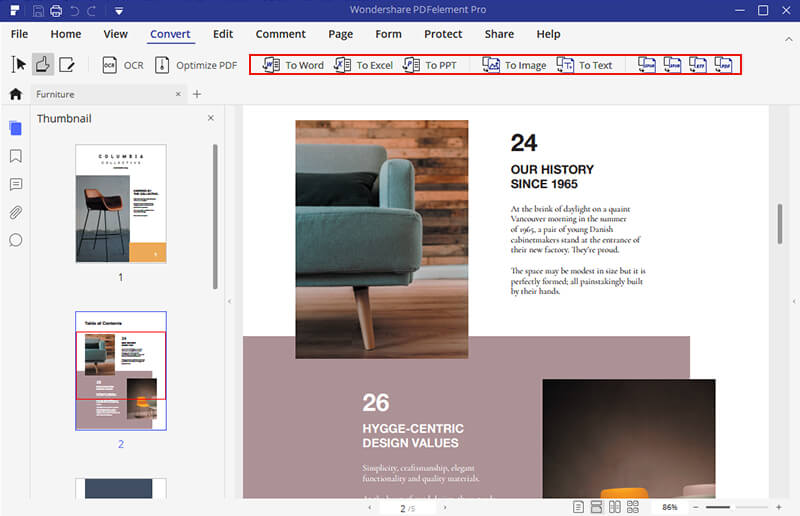
Шаг 2. Задайте имя и папку вывода
Следующим шагом является выбор выходной папки. Откроется страница проводника (Сохранить как), где вы можете выбрать целевую папку для преобразованного файла изображения. Когда вы нажмете кнопку «Сохранить» в окне «Сохранить как», процесс преобразования начнется автоматически.
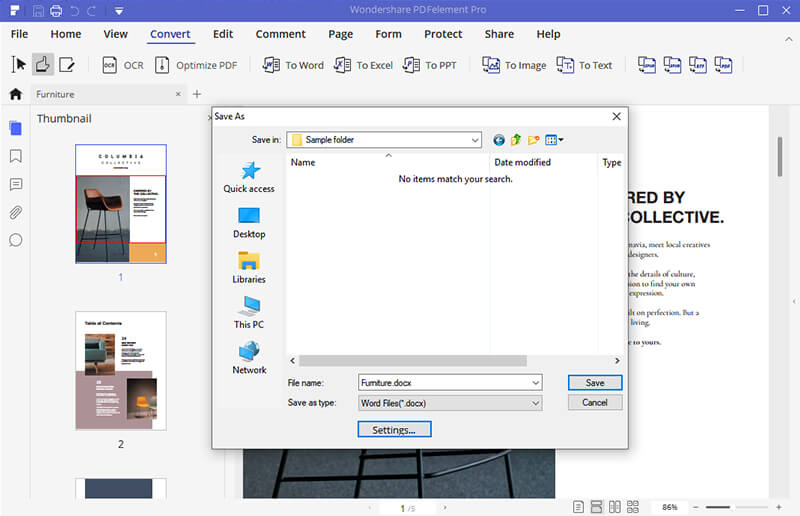
Шаг 3. Конвертируйте PDF в JPG с помощью альтернативы iLovePDF
После преобразования файлов вы увидите уведомление об успешном выполнении в новом всплывающем окне. Здесь нажмите кнопку «Готово», и работа будет выполнена.
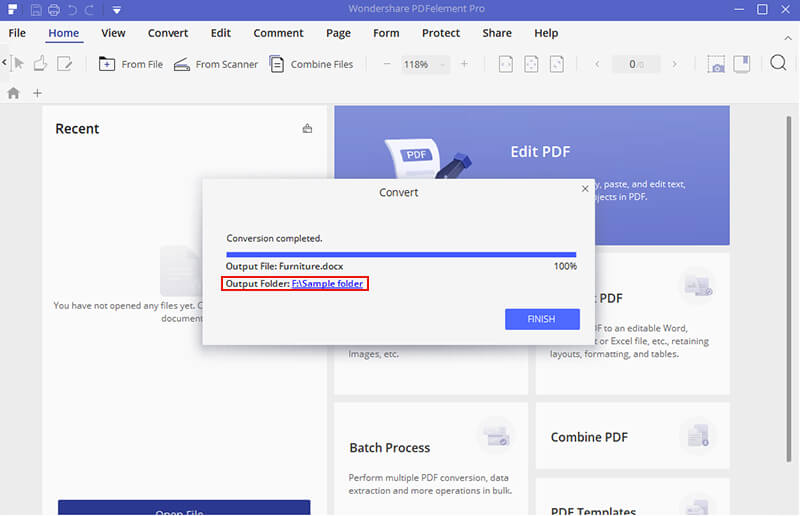
Это очень простой способ безопасного преобразования вашего PDF в JPG и не требует каких-либо передовых знаний о преобразовании файлов. Фактически, это один из аспектов PDFelement, который делает его настолько популярным среди всех, от отдельных пользователей до крупных корпораций, которые используют его для своих PDF-документов и других рабочих процессов.
- Расширенные параметры редактирования дают вам полный контроль над любым существующим компонентом файла PDF, включая изображения, текст, фон, нумерацию страниц и другое содержимое. Даже статический контент, такой как верхние и нижние колонтитулы, можно добавлять, удалять или изменять. Функция редактирования удобна для пользователя, а само программное обеспечение интуитивно понятно, поэтому практически не требуется обучения, когда вы начинаете использовать его в первый раз.
- Инструменты аннотации и разметки также всеобъемлющи и просты в использовании. Вы можете добавить любой тип элемента обзора или комментария, включая текстовые поля, выноски, фигуры, форматирование текста, стрелки, рисование от руки и т.д., чтобы пометить свои PDF-файлы и упростить совместную работу с другими. Атрибуты аннотации, такие как толщина линии, размер шрифта, цвет, заливка фона могут быть изменены с помощью набора инструментов, предоставленного для этой цели.
- Преобразование и создание PDF-файлов выполняется очень точно и быстро. Существует более 300 опций для создания PDF-файлов из других типов файлов, а также широкие возможности для преобразования PDF-файлов в документы MS Office, файлы изображений, HTML, форматы электронных книг и многое другое. Он также предлагает функции массового преобразования, при которых вы можете конвертировать десятки файлов за раз.
- Оптимизация PDF и безопасность стали проще. Управляйте файлами и страницами любым удобным вам способом, переупорядочивая, добавляя или удаляя страницы, объединяя и разделяя файлы PDF, уменьшая размер файла с помощью сжатия и используя многие другие функции. Что касается безопасности, ваши файлы могут быть зашифрованы с помощью высококачественных алгоритмов шифрования и защищены паролями. Вы также можете редактировать контент и добавлять водяные знаки, чтобы защитить себя от нарушений авторских прав. Цифровые подписи могут быть добавлены, и они имеют юридическую силу и имеют обязательную силу, что отлично подходит для контрактов и подобных документов.
- Легко заполняйте формы и управляйте ими, создавая новые формы с нуля или даже конвертируя из форматов, отличных от PDF, таких как Word и Excel. Вы можете извлекать данные из полей формы, а также распознавать поля формы. Кроме того, функция OCR поможет вам преобразовать неинтерактивный контент в редактируемые PDF-файлы.
- Наконец, функция пакетной обработки позволяет обрабатывать файлы в большом количестве, что особенно полезно в ситуациях, когда нужно преобразовать сотни документов или выполнить другое действие с PDF.

![]() Работает на основе ИИ
Работает на основе ИИ
PDFelement предоставляет все эти функции в ваше распоряжение в приятном и удобном пользовательском интерфейсе. Простой дизайн и понятное меню означают, что вам не нужны часы обучения, чтобы начать пользоваться программой. Таким образом, это один из лучших вариантов, независимо от того, конвертируете ли вы PDF в JPG или выполняете ряд других задач.






